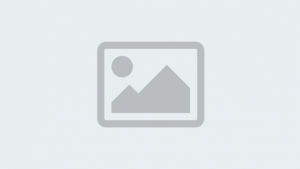Begini 4 Cara Screenshot di Laptop Lenovo Terbaru 2025
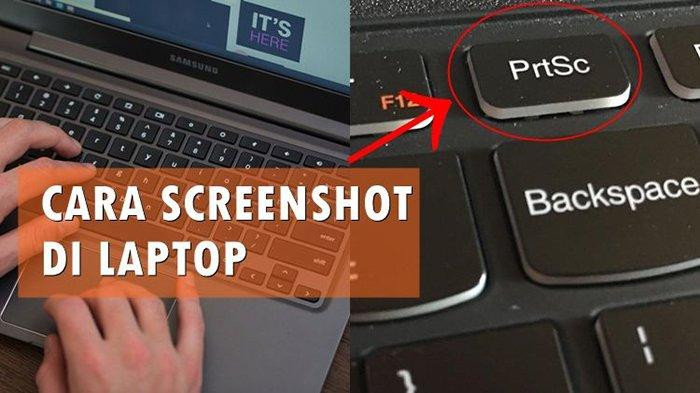
Cara Screenshot di Laptop Lenovo Terbaru 2025-Tangkapan layar-
RADARLEBONG.BACAKORAN.CO - Memahami cara screenshot di laptop Lenovo 2025 menjadi semakin penting, mengingat popularitas Lenovo sebagai salah satu merek laptop terkemuka di Indonesia.
Pada tahun 2024, Lenovo mencatatkan pengiriman laptop dan PC di Indonesia sebanyak 913.500 unit, menjadikannya merek dengan volume pengiriman tertinggi kedua setelah Asus.
Kemampuan untuk mengambil gambar layar atau cara screenshot di laptop Lenovo 2025 memungkinkan kamu untuk dengan cepat menyimpan informasi visual penting.
Ini bisa berupa tangkapan pesan obrolan, bagian dari artikel atau dokumen, tampilan error untuk keperluan troubleshooting perangkat Lenovo kamu di tahun 2025, atau bahkan momen menarik dalam video atau game.
BACA JUGA:Acer Lite 14, Laptop Budget Rp6 Jutaan dengan Lisensi Windows 11 dan Office!
Berbagai metode cara screenshot di laptop Lenovo 2025 tersedia, memungkinkan pengambilan seluruh layar atau pemilihan area tertentu sesuai kebutuhan kamu.
Berikut adalah 4 cara screenshot di laptop Lenovo 2025 dengan mudah dan cepat.
- Cara Screenshot Seluruh Layar di Laptop Lenovo 2025 dengan Tombol PrtSc (Print Screen)
Lakukan ini untuk mengambil gambar seluruh tampilan layar laptop Lenovo kamu.
Tekan tombol PrtSc (Print Screen) yang biasanya terletak di bagian atas keyboard, seringkali berdekatan dengan tombol F12 atau tombol Insert/Delete.
Setelah menekan tombol ini, hasil screenshot akan tersimpan sementara di clipboard.
Untuk melihat dan menyimpan gambar, buka aplikasi seperti Paint atau Microsoft Word, lalu tekan Ctrl + V untuk menempelkan hasil screenshot. kamu kemudian dapat mengedit dan menyimpan gambar tersebut.
- Cara Screenshot Jendela Aktif di Laptop Lenovo 2025 dengan Tombol Alt + PrtSc
Lakukan ini untuk Mengambil screenshot hanya pada jendela aplikasi yang sedang aktif di laptop Lenovo kamu.
Pastikan jendela yang ingin kamu ambil screenshot-nya sedang aktif (berada di paling depan).
Kemudian, tekan secara bersamaan tombol Alt dan PrtSc. Hasil screenshot jendela aktif akan tersimpan di clipboard. Buka aplikasi seperti Paint atau Microsoft Word, lalu tekan Ctrl + V untuk menempelkannya.
- Cara Screenshot Area Tertentu di Laptop Lenovo 2025 dengan Tombol Windows + Shift + S (Snip & Sketch)
Cara ini Memungkinkan kamu memilih area spesifik di layar laptop Lenovo kamu untuk diambil screenshot-nya.
Fitur ini sangat berguna jika kamu hanya ingin mengambil sebagian layar.
Tekan secara bersamaan tombol Windows, Shift, dan S. Layar akan meredup dan kursor mouse akan berubah menjadi ikon tanda tambah (+).
Klik dan seret kursor untuk memilih area layar yang ingin kamu screenshot.
Setelah kamu melepaskan tombol mouse, screenshot area yang dipilih akan secara otomatis tersimpan di clipboard.
kamu dapat langsung menempelkannya (Ctrl + V) ke aplikasi yang kamu inginkan, seperti Paint, Word, atau aplikasi pengedit gambar lainnya.